| Ancestor Tree Manager |
Website
De inhoud van [stamboommap]/Output kan als een complete website op het internet worden gezet. Bij een webhosting aanbieder kun je een domeinnaam en webhosting huren. Je kunt informatie vinden (en aanbieders vergelijken) door 'webhosting' bij Google in te geven.
- het gebruik van speciale tekens in de bestandsnaam, zie hieronder bij Bestandsnaamcodering
- het zetten van de 'tijd van laatste wijziging' van een bestand, zie hieronder bij FTP/SFTP
Vervolgens moeten alle bestanden worden geüpload naar de server. Daarvoor zijn op het internet diverse programma's beschikbaar, maar er wordt door ATM ook een File Transfer Handler (FTH) meegeleverd. FTH heeft een eenvoudige synchronisatiefunctie, die vooral handig is bij het up-to-date houden van de materiaalbestanden.
File Transfer Handler
Opstarten op Windows en Linux: klik op File Transfer Handler op het bureaublad 
Opstarten op Mac: zie Instructies voor Mac
Site
Onder menu staan de functies voor het configureren van sites en voor inloggen/uitloggen:
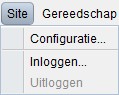

De volgende protocollen voor communicatie tussen een gebruikerscomputer en een server worden ondersteund:
- FTP (File Transfer Protocol)
- SFTP (FTP over SSH)
- SCP (Secure Copy Protocol) naar een Linux/macOS server
FTP/SFTP
FTP kent een set opdrachten, maar niet ieder opdrachten wordt door elke server ondersteund. Dit kan de communicatie met de server beperken en heeft gevolgen voor de functionaliteit.
Zo is het vaak niet mogelijk om de 'tijd van laatste wijziging' van een bestand aan te passen op de server. Het gevolg hiervan is dat een bestand, na uploaden naar de server, niet dezelfde tijd heeft als het lokale bestand, maar de datum van het moment van uploaden. Het bestand op de server lijkt daardoor nieuwer, terwijl dat in werkelijkheid niet zo is.
SCP
Bij SCP is er geen beperking in de communicatie zoals bij FTP. Dit heeft om te beginnen het grote voordeel dat na uploaden, de tijd van het bestand op de server altijd gelijk is met de tijd van het lokale bestand.
Daarnaast is het mogelijk om een ZIP-bestand te uploaden naar de server en het daar vervolgens uit te pakken. Uploaden van een map met daarin 20.000 kleine bestandjes kan op die manier zeer veel sneller worden uitgevoerd.
Bestandsnaamcodering
Bestandsnaamcodering is relevant voor bestanden en mappen met speciale tekens (bijvoorbeeld tekens met accenten). Omdat ATM de namen van materiaalbestanden baseert op de persoonsnamen, kan een pad er als volgt uitziet:
Sources-D/Damsté-Wüst/Françoise Hélène Daniëlle Damsté geboorte.html
Er wordt naar het bestand verwezen vanaf de persoonspagina van Françoise Hélène Daniëlle Damsté en mogelijk vanuit een rapport (kwartierstaat, parenteel, genealogie), dus moet het bestand zodanig op de server wordt opgeslagen dat de link werkt. Het zou moeten lukken met UTF-8 of ISO-8859-1. Uitproberen!
Schermindeling
Het scherm bestaat uit 2 delen:
- Links een overzicht van de lokale mappen en bestanden
- Rechts een overzicht van de server mappen en bestanden
Elk schermdeel heeft zijn eigen werkbalk. Daarnaast zijn er ook functies onder de rechter muisknop, al dan niet na selectie van een of meer bestanden. Functies die niet gekoppeld zijn aan een bepaald schermdeel zijn te vinden onder .
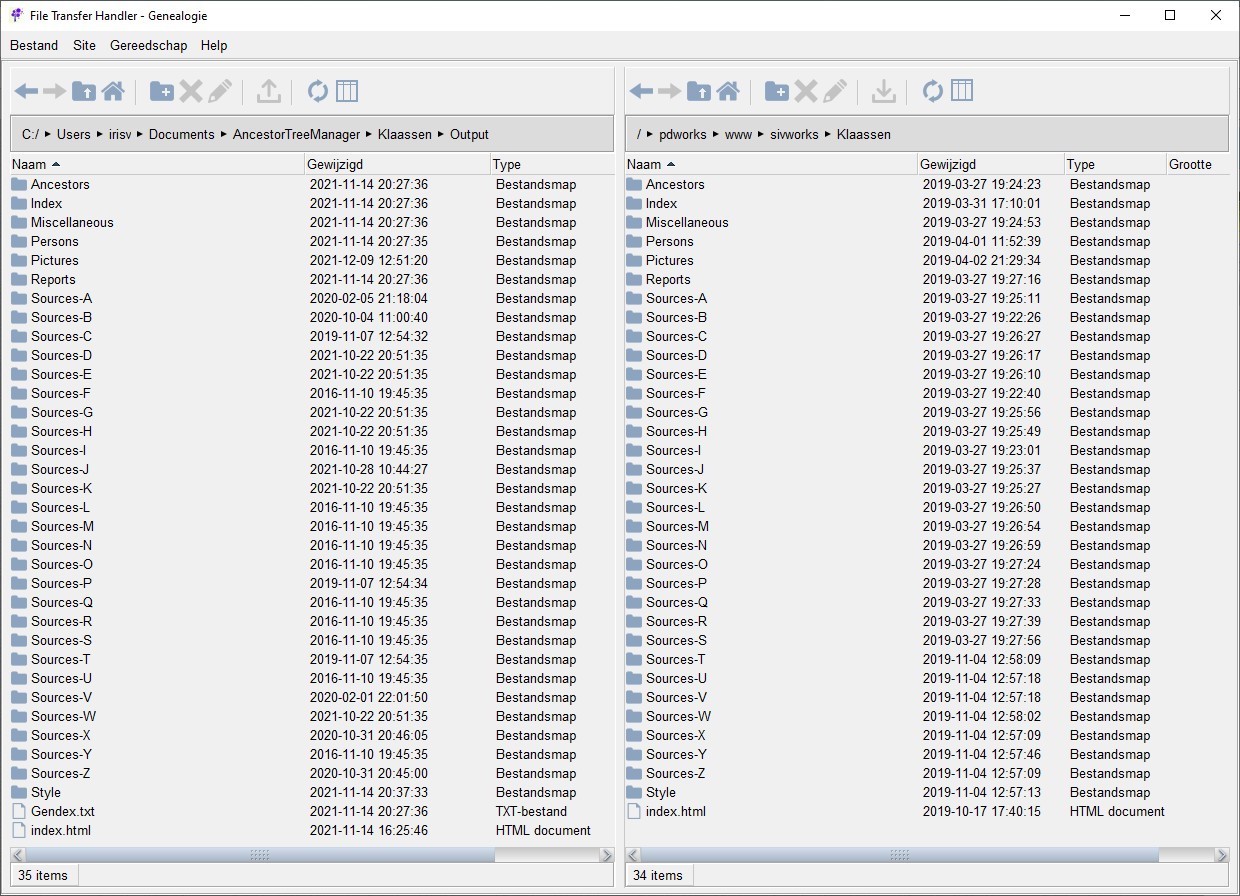
Uploaden van bestanden naar de server:
- Open in het rechter schermdeel de map waar de bestanden terecht moeten komen
- Selecteer in het linker schermdeel de over te zetten bestanden
- Klik op
 in de linker werkbalk
in de linker werkbalk
Uploaden van bestanden kan ook door de bestanden te verslepen:
- Selecteer in het linker schermdeel de over te zetten bestanden
- Sleep de bestanden naar het rechter schermdeel door de muisknop ingedrukt te houden terwijl de muis verplaatst wordt
- Laat de muisknop los boven de map waarin de bestanden terecht moeten komen
Downloaden van bestanden werkt volgens hetzelfde principe.
Synchroniseren
Er is een functie beschikbaar waarmee het synchroniseren van de server makkelijk wordt gemaakt:
Open de mappen die vergeleken moeten worden in het linker en rechter schermdeel en open vervolgens menu . Je kunt dan precies zien welke mappen met elkaar vergeleken gaan worden:
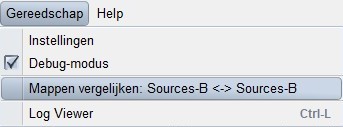
In dit geval wordt de lokale map Sources-B vergeleken met de map Sources-B op de server. Daarbij worden alle bestanden plus bestanden in submappen (of sub-submappen) vergeleken.
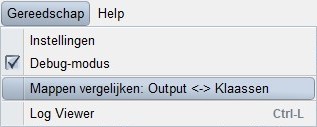
De hele ATM map [stamboommap]/Output vergelijken met zijn tegenhanger op de server is niet handig. Niet alleen kost het enorm veel tijd om alle gegevens te verzamelen, maar de resultaten komen vervolgens in een tabel terecht die onhandelbaar groot kan worden.
De synchronisatiefunctie is met name handig voor het bijwerken van de materiaalbestanden, omdat dit vaak grote bestanden zijn. Je wilt ze dus eenmalig uploaden. Aangezien het veel werk is om alle 26 Sources-[x] mappen één voor één te synchroniseren, is er een alternatief: selecteer in het linker schermdeel een aantal mappen alvorens de synchronisatiefunctie aan te klikken. Bijvoorbeeld Sources-A t/m Sources-G. Nu zullen alleen de geselecteerde locale mappen worden vergeleken met hun tegenhangers op de server.
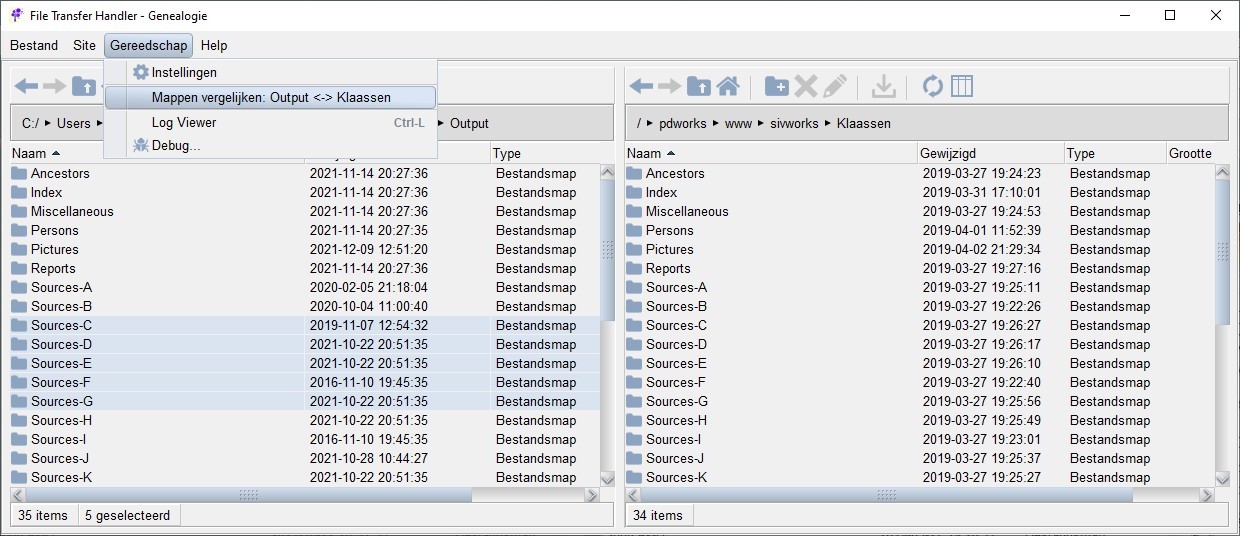
In de tabel met resultaten kunnen 1 of meer regels worden geselecteerd. Klik vervolgens op de knop om de geselecteerde bestanden op de server in lijn te brengen met de lokale bestanden.
N.B. Indien een bestand alleen op de server staat zal het bij synchronisatie dus verwijderd worden.
Back-up van de configuratie
Onder menu staan functies voor het maken en laden van een back-up van de siteconfiguratie:
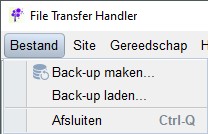
 Mappen vergelijken
Mappen vergelijken